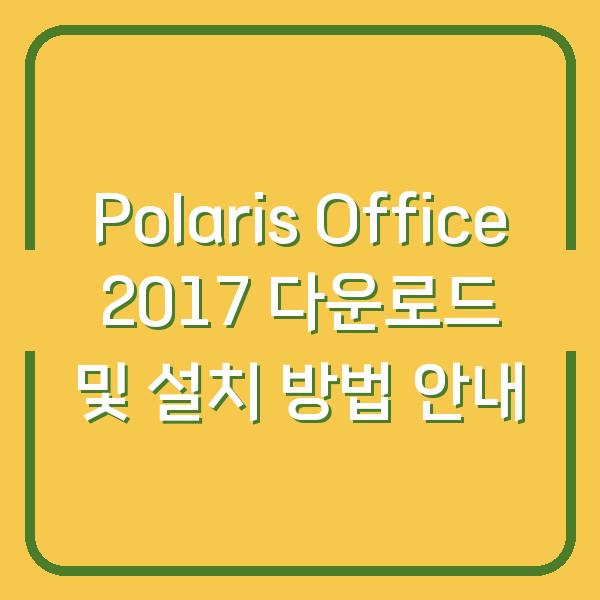녹스 앱플레이어는 모바일 게임과 애플리케이션을 PC에서 원활하게 실행할 수 있도록 도와주는 안드로이드 에뮬레이터입니다. 사용자는 이 프로그램을 통해 많은 모바일 게임을 큰 화면에서 즐길 수 있으며, 다양한 기능과 편리함을 제공합니다.
이번 글에서는 최신 녹스 앱플레이어의 다운로드 방법과 설치, 그리고 사용법에 대해 자세히 알아보겠습니다.
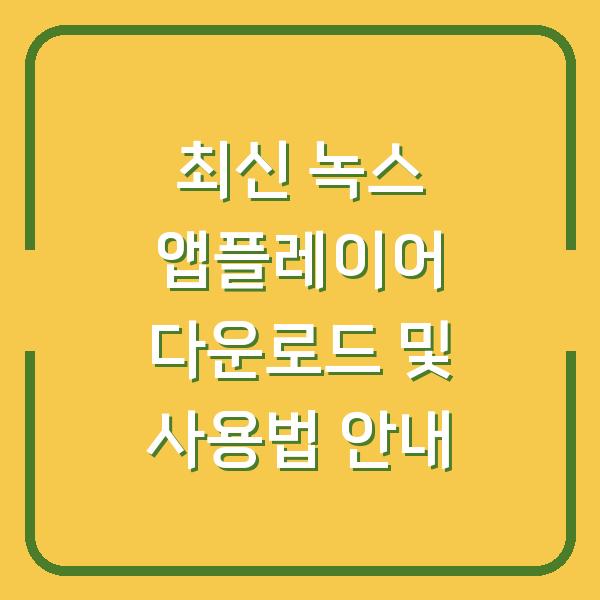
녹스 앱플레이어 다운로드 방법
녹스 앱플레이어 다운로드는 매우 간단한 과정입니다. 아래의 절차를 따라 주시면 최신 버전을 손쉽게 설치하실 수 있습니다.
다운로드 절차
- 녹스 공식 사이트 방문하기
녹스 앱플레이어의 최신 버전을 다운로드하기 위해서는 먼저 녹스 공식 웹사이트에 방문해야 합니다. 아래 링크를 클릭하시면 공식 사이트로 바로 이동할 수 있습니다.
- 다운로드 버튼 클릭하기
사이트에 접속하신 후, 화면 왼쪽에 위치한 ‘다운로드’ 버튼을 클릭하시면 자동으로 최신 버전의 설치 파일이 다운로드됩니다. 만약 Mac 버전을 원하신다면 하단에 있는 ‘Mac 버전’을 클릭하시면 됩니다.
- 설치 파일 실행하기
다운로드가 완료된 후, 해당 파일을 실행하시면 됩니다. 설치 화면에서 하단에 위치한 [바로설치] 버튼을 클릭하시면 자동으로 설치가 진행됩니다.
- 설치 완료 후 실행
설치가 완료되면 [시작] 버튼을 클릭하여 녹스 앱플레이어를 실행할 수 있습니다. 이 과정을 통해 녹스 앱플레이어를 손쉽게 설치할 수 있습니다.
다운로드 주의사항
- 만약 다운로드가 진행되지 않는 경우, 구글 크롬 웹브라우저를 이용하시거나 Internet Explorer 11 버전으로 업그레이드 후 재시도해 주시기 바랍니다.
- 신규 유저의 경우, 설치 프로그램을 실행하기 전에 관리자 권한으로 실행하거나 백신 프로그램을 일시적으로 비활성화한 후 설치를 진행해 주시는 것이 좋습니다.
| 다운로드 과정 | 설명 |
|---|---|
| 1. 공식 사이트 방문 | 녹스 공식 사이트에 접속 |
| 2. 다운로드 버튼 클릭 | ‘다운로드’ 버튼 클릭하여 파일 다운로드 |
| 3. 설치 파일 실행 | 다운로드한 파일을 실행하고 [바로설치] 클릭 |
| 4. 설치 완료 후 실행 | [시작] 버튼 클릭하여 녹스 앱플레이어 실행 |
녹스 앱플레이어 설치 방법
녹스 앱플레이어의 설치는 비교적 간단하지만, 몇 가지 주의해야 할 사항이 있습니다. 아래의 내용을 통해 보다 자세한 설치 방법을 안내해 드리겠습니다.
설치 과정
- 설치 파일 실행
다운로드한 설치 파일을 더블 클릭하여 실행합니다. 실행 후 보안 경고창이 나타날 수 있는데, 이 경우 ‘예’를 클릭하여 설치를 진행합니다.
- 설치 위치 선택
설치 경로를 변경하고 싶으신 경우, [사용자지정] 버튼을 클릭하여 원하는 설치 경로를 지정하실 수 있습니다. 기본적으로는 C 드라이브에 설치됩니다.
- 기존 유저의 경우
만약 이전에 녹스 앱플레이어를 설치한 적이 있다면, 우측 하단의 [기존 데이터 유지 설치] 항목을 체크하여 기존 데이터를 유지한 채로 설치하실 수 있습니다.
- 설치 진행
모든 설정이 완료되면 [설치] 버튼을 클릭하여 설치를 시작합니다. 설치가 진행되는 동안 기다려 주시면 됩니다.
- 설치 완료 및 실행
설치가 완료되면 [완료] 버튼을 클릭하여 설치 마무리 및 실행 준비를 합니다. 이후 [시작] 버튼을 클릭하여 녹스 앱플레이어를 실행합니다.
설치 중 발생할 수 있는 문제
- 설치가 진행되지 않는 경우
설치가 진행되지 않을 경우, 관리자 권한으로 실행하거나 백신 프로그램을 일시 중지한 후 다시 시도해 주시기 바랍니다.
| 설치 과정 | 설명 |
|---|---|
| 1. 설치 파일 실행 | 다운로드한 파일을 더블 클릭하여 실행 |
| 2. 설치 위치 선택 | [사용자지정] 버튼 클릭하여 설치 경로 변경 |
| 3. 기존 유저 옵션 | [기존 데이터 유지 설치] 체크하여 데이터 유지 |
| 4. 설치 진행 | [설치] 버튼 클릭하여 설치 시작 |
| 5. 설치 완료 | [완료] 버튼 클릭하여 설치 마무리 |
녹스 앱플레이어 사용법
녹스 앱플레이어를 설치한 후, 실제로 사용하는 방법에 대해 안내해 드리겠습니다. 다양한 모바일 게임을 PC에서 실행할 수 있는 방법을 알아보겠습니다.
로그인 및 게임 다운로드
- 구글 플레이 스토어 로그인
녹스 앱플레이어를 실행하면 구글 플레이스토어 로그인이 요구됩니다. 만약 구글 계정이 없으신 경우, 회원가입 후 로그인을 진행해 주시기 바랍니다.
- 게임 검색 및 다운로드
로그인 후, 녹스 앱플레이어의 바탕화면에서 상단 검색창을 이용하여 원하는 게임 이름을 입력하여 검색합니다. 예를 들어 ‘에버소울’, ‘무한의 계단’ 등을 검색하시면 해당 게임을 찾을 수 있습니다.
검색된 게임을 클릭한 후 설치를 진행하시면 됩니다.
- 게임 실행
설치가 완료되면 게임 아이콘을 클릭하여 실행할 수 있습니다. 게임은 PC 환경에서 더욱 쾌적하게 즐길 수 있습니다.
최적화 방법
녹스 앱플레이어는 PC 환경에 따라 성능 차이가 있을 수 있습니다. 아래의 최적화 방법을 통해 보다 원활한 게임 플레이를 경험하실 수 있습니다.
- 설정 조정
녹스 앱플레이어의 설정에서 CPU와 RAM 할당량을 조정해 주시기 바랍니다. PC 사양에 따라 적절한 값을 설정하면 성능 향상에 도움이 됩니다.
- 그래픽 설정
게임 내 그래픽 설정을 조정하여 더욱 부드러운 게임 플레이를 경험할 수 있습니다. 고해상도 그래픽을 지원하는 게임은 성능 저하가 발생할 수 있으므로 적절히 조절해 주시기 바랍니다.
- 백그라운드 프로그램 종료
게임 실행 전 백그라운드에서 실행 중인 다른 프로그램을 종료하면 시스템 자원을 확보하여 게임 성능을 높일 수 있습니다.
| 사용법 과정 | 설명 |
|---|---|
| 1. 구글 플레이 로그인 | 구글 계정으로 로그인 |
| 2. 게임 검색 및 다운로드 | 검색창에 게임 이름 입력 후 설치 |
| 3. 게임 실행 | 설치 완료 후 게임 아이콘 클릭하여 실행 |
| 4. 최적화 방법 | CPU/RAM 할당량 조정, 그래픽 설정 변경, 백그라운드 프로그램 종료 |
마무리
녹스 앱플레이어는 모바일 게임을 PC에서 즐기기 위한 최적의 선택입니다. 간편한 다운로드 및 설치 과정, 그리고 다양한 게임을 실행할 수 있는 기능이 매력적입니다.
설치 후 구글 플레이스토어에서 원하는 게임을 다운로드하고 최적화 설정을 통해 더욱 쾌적한 환경에서 게임을 즐기실 수 있습니다. 이번 안내를 통해 많은 분들이 녹스 앱플레이어를 활용하여 다양한 모바일 게임을 즐기시기를 바랍니다.